Az Option billentyű a Mac OS X fantasztikus része, sok olyan funkciót tesz elérhetővé, amelyek egyébként rejtve maradnának. Néhány napig arról beszéltünk, hogyan lehet maximalizálni az Option gombot a nagy teljesítményű Mac-munkafolyamatban, a Finderben és a menüsorban.
Ma egy kis időt fogunk tölteni az Apple irodai termelékenységi csomagjával, az iWorkkal, és mutatunk néhány jó tippet az Option billentyű használatához a Pages, Keynote és Numbers szolgáltatásban.
Navigáció
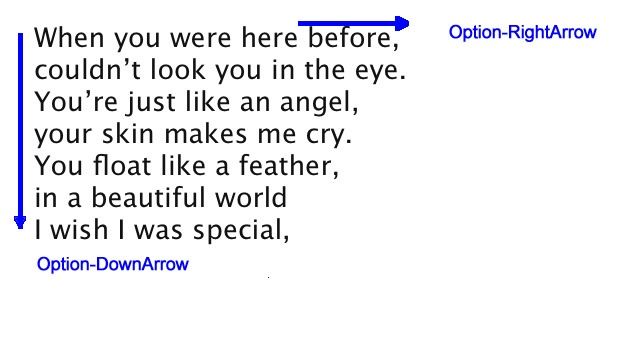
Függetlenül attól, hogy a Pages vagy a Keynote szolgáltatást használja, számos lehetőséggel kapcsolatos módja van a dokumentumban való navigáláshoz. Nyomja meg az Opció gombot és egy nyílbillentyűt (balra vagy jobbra), és szó szerint, nem pedig karakter szerint navigálhat, így gyorsabban kell szerkesztenie egy szót. Fel vagy le kell ugrania egy bekezdést? Nyomja meg az Opció gombot és a felfelé vagy lefelé mutató nyilat, hogy ezt megtehesse, így végighaladhat a jelentésben, hogy a főnöke nyalás megosztott legyen.
A számoknál az Option gomb gyorsítja a navigációt, ha hozzáadja a billentyűzet Page Up vagy Page Down gombjaihoz. Az Option-Page Up egy képernyőt balra, míg az Option-Page Down egy képernyőt jobbra görget. Az Option gomb nélkül ennek megfelelően csak felfelé vagy lefelé görgethet egy oldalt.
Szöveg formázása

Ha stílusokat használ az iWorkban (és ezt kell is tennie), akkor a bekezdésstílust a Option-Command-C billentyűparancs, és a karakter stílusa egy eltolás hozzáadásával, így Option-Shift-Command-C. A stílus más karakterbe (vagy szóba) vagy bekezdésbe való beillesztéséhez egyszerűen javítsa a normál Beillesztés parancsot (Command-V) egy Option-Command-V hogy illessze be ezt a karaktert vagy bekezdésstílust más kiválasztott szövegbe.
Objektum beállításai
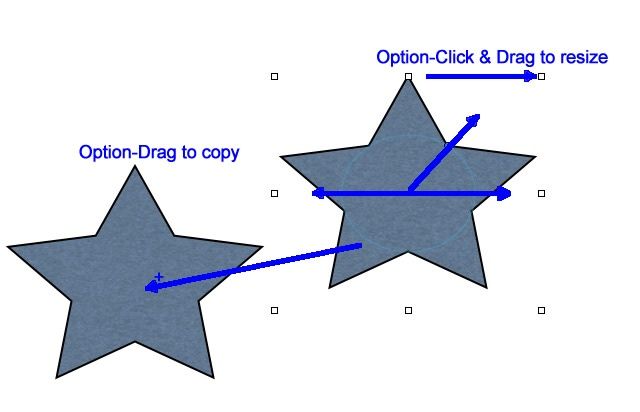
Akár vektorgrafikát rajzol a Pages -ben, akár a Keynote -ban, vagy a grafikonokkal babrál a Numbers -ben, az Option billentyű felszabadíthatja az erejét az objektumok tekintetében. Ha meg szeretne másolni egy objektumot az iWork dokumentumban, tartsa lenyomva az Option gombot, mielőtt rákattint az objektumra. Az egérmutató mellett egy kis + jel jelenik meg, és létrehoz egy másolatot az objektumról, miközben elhúzza az eredetitől.
Ha egy objektumot középen szeretne átméretezni, nem pedig az oldalsó fogantyút, amelyről rongyol, tartsa lenyomva az Opció gombot, amikor rákattint és áthúzza az átméretező fogantyút. Az objektum most minden oldalon egyformán nagyodik vagy kisebb lesz.
Használata Option-Shift-Command-B vagy Option-Shift-Command-F Ha az objektumokkal dolgozik, a billentyűparancsok csak egy réteggel küldik vissza vagy előre a kiválasztott objektumot. Az Option billentyű nélkül a balekot hátra vagy elülre küldi.
Keynote beállítások

A diavetítés lejátszása a Keynote -ban egyszerű: csak nyomja meg a Lejátszás gombot az eszköztáron. Ha azonban egér használata nélkül szeretné mozgásba hozni, nyomja meg a gombot Option-Command-P gombokat a billentyűzeten, és elindul. Ha a diavetítés kellős közepén van, de el szeretné kezdeni a lejátszást az elejétől, tartsa lenyomva az Option gombot, amikor a Lejátszás gombra kattint; a diavetítés a kezdetektől fog lejátszódni.

![Tanítsd meg a gyerekeknek a klasszikus autós játékokat nyári kirándulásokon [iOS tippek]](/f/33f7d6701a3fb442775965d305d02d66.jpeg?width=81&height=81)